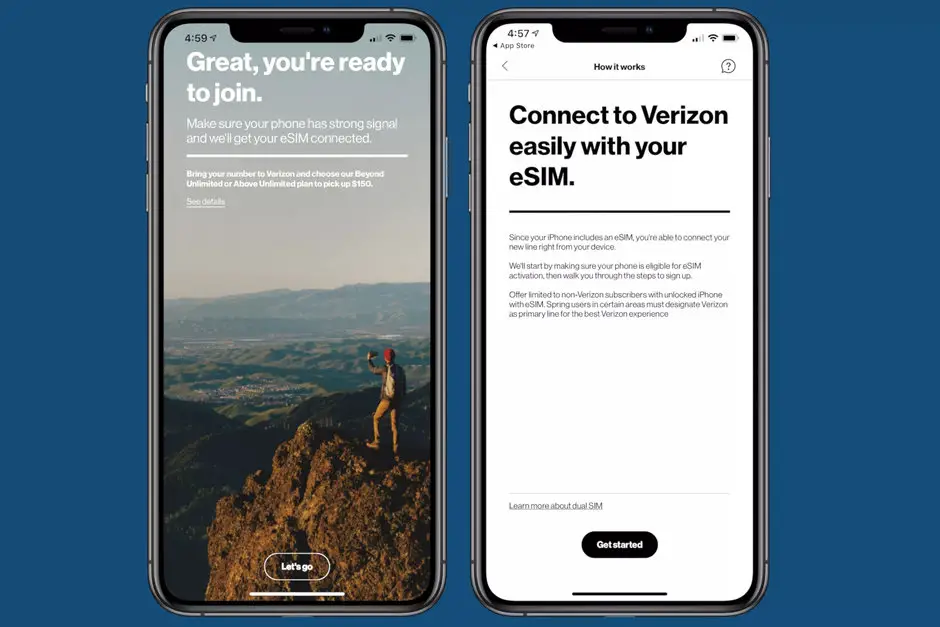
Möchten Sie die aktuelle Nummer auf eine eSIM auf Ihrem iPhone übertragen, um Speicherplatz auf Ihrer Nano-SIM freizugeben? Sie können den Telefondienst nur mit der eSIM aktivieren, von der wir wissen, dass sie für Reisende wichtig ist. Die gute Nachricht ist, dass Sie nicht einmal die physische SIM-Karte Ihres lokalen Anbieters benötigen, um all diese Vorteile des Mobilfunkdienstes zu genießen.
Die Übertragung Ihrer SIM-Karte auf eSIM ist Ihrer Meinung nach einfacher, solange Ihr aktueller Telefonanbieter die eSIM-Technologie unterstützt und Ihr Gerät ist vollständig entsperrt. Wenn Ihr iPhone entsperrt ist, haben Sie die Möglichkeit, die eSIM- oder SIM-Karte von jedem Mobilfunkanbieter auf der ganzen Welt zu verwenden. Das bedeutet, wenn Ihr iPhone gesperrt ist, verwenden Sie nur SIM-Karten und eSIMs von diesem bestimmten Anbieter. Falls das passiert, Sie haben jedoch immer noch die Möglichkeit, Ihr iPhone zu entsperren.
Related:
- OnePlus 7 Pro Preis in den Vereinigten Arabischen Emiraten Dubai und Spezifikationsüberprüfung
- So warten Sie Ihren eigenen Computer
- So überprüfen Sie, ob ein iPhone mit oder ohne SIM entsperrt ist
- So überprüfen Sie, ob ein iPhone mit oder ohne SIM entsperrt ist
- So beheben Sie keinen Dienst auf dem iPhone
So wandeln Sie Ihr iPhone von einer SIM-Karte in eine eSIM um
1: Überprüfen Sie die eSIM Ihres aktuellen Mobilfunkanbieters
Wie oben erwähnt, unterstützen nicht alle Mobilfunkanbieter oder Unternehmen die eSIM-Technologie, selbst wenn Ihr iPhone dies tut. Das erste, was Sie in einer solchen Situation tun sollten, ist zu prüfen, ob Ihr Mobilfunkanbieter eSIM anbietet. Sie können dies tun, indem Sie die Kundendienstabteilung Ihrer Telefongesellschaft anrufen. Sie können auch auf der Support-Website von Apple nachsehen, um eine Liste der eSIM-Anbieter anzuzeigen – sie aktualisieren die Liste mindestens einmal im Monat, damit sie korrekt ist. Schließlich sollten Sie Ihren Mobilfunkanbieter überprüfen, ob Sie den eSIM-Dienst auf Ihrem Konto aktivieren können, das für ein Prepaid-Konto gilt.
2: Bereiten Sie sich auf den Wechsel von einer physischen SIM-Karte zu einer eSIM vor
Schritt 1: Auf deinem iPhone Einstellungen App.
Schritt 2: Zylinderkopfschrauben Allgemeines > Über uns
Schritt 3: Scrollen Sie nach unten und suchen Sie das Abschnitt Digitale SIM
Schritt 4: Sie sollten das kopieren, aufschreiben, einen Screenshot machen oder anderweitig notieren IMEI-Nummer aufgeführt – Sie benötigen diese, um zum eSIM-Dienst zu wechseln.
Schritt 5: Überprüfen Sie noch einmal, ob Sie die richtige haben IMEI-Nummer.
Schritt 6: Jetzt sollten Sie bestätigen, dass Ihr iPhone über einen WLAN- oder Mobilfunkdienst verfügt, bevor Sie die Kundensupport-Hotline Ihres Mobilfunkanbieters anrufen.
Schritt 7: Schalten Sie Ihr iPhone aus, bevor Sie den Anruf tätigen.
3: Rufen Sie die Kundendienstgruppe Ihres Mobilfunkanbieters auf einem anderen Telefon an
Um den gesamten Prozess in Gang zu bringen, sollten Sie Ihren Carrier-Support anrufen, um die Übertragung zu starten. Obwohl es auf der Online-Website oder in der App Ihres Mobilfunkanbieters eine Methode gibt, dies zu tun. Viele Leute beschweren sich jedoch, dass der Prozess stressig ist. Wenden Sie sich daher am besten an Ihren Mobilfunkanbieter. Führen Sie den Anruf nicht mit dem Gerät durch, von dem Sie Ihren Dienst wechseln möchten.
Stellen Sie sicher, dass das Gerät ausgeschaltet ist, und tätigen Sie den Anruf dann mit einem anderen Telefon. Sobald Sie den Kundendienstmitarbeiter erreichen, sollten Sie ihm mitteilen, dass Sie Ihren Service von a ändern möchten physische SIM-Karte zu eSIM – wird auch als SIM-zu-eSIM-Austausch auf einer aktiven Telefonnummer bezeichnet.
Teilen Sie ihnen außerdem mit, dass Sie die gleiche Telefonnummer, den gleichen Serviceplan und die gleichen Optionen wie bisher behalten und zur eSIM wechseln möchten. Falls der Agent nach der Kartennummer fragen sollte, sagen Sie ihm, dass Sie sie beibehalten. Wenn Sie gefragt werden, sollten Sie dem Agenten Ihre aushändigen Die digitale SIM-IMEI-Nummer des iPhones du hast es oben kopiert.
Sobald die digitale SIM-IMEI-Nummer akzeptiert wurde, generiert Ihr Netzbetreiber nun eine neue elektronische ICCID-Nummer für Ihren eSIM-Dienst. Vergessen Sie nur nicht, dem Vertreter eine E-Mail-Adresse anzugeben, um Ihnen einen QR-Code zu senden, da Sie diesen benötigen, um die eSIM auf Ihrem iPhone einzurichten.
Danach können Sie diese E-Mail auf einem Computer, iPad, Tablet oder einem anderen Mobilgerät öffnen, Ihr iPhone einschalten und jetzt mit der eSIM, zu der Sie wechseln, zu gehen Einstellungen > Cellular > Mobilfunktarif hinzufügen. Scannen Sie den QR-Code dieser E-Mail mit der Rückkamera Ihres iPhones in das Bildschirmfenster. Um die Details manuell einzugeben, drücken Sie Details manuell eingeben. Bitten Sie nun den Kundendienstmitarbeiter des Netzbetreibers, Ihnen die Informationen zum Aktivierungscode zu geben. Sie können Abbrechen drücken und die Informationen erhalten, bevor Sie fortfahren.
Wenn Sie dazu aufgefordert werden, geben Sie einen Bestätigungscode ein, den Sie von Ihrem Mobilfunkanbieter erhalten haben. Nachdem Sie den QR-Code gescannt haben, sollten Sie einen Bildschirm sehen, der bestätigt, dass ein neuer Mobilfunkplan hinzugefügt werden kann. Einfach tippen Mobilfunktarif hinzufügen. Warten Sie, bis der Aktivierungsprozess abgeschlossen ist, was normalerweise 15-20 Minuten dauert. Wenn Sie aufgefordert werden, eine Standardleitung auszuwählen, wählen Sie außerdem primär für Ihren neuen Plan aus.
Sie sollten den neuen Plan auch als primär auswählen Mobilfunktarif kennzeichnen. Drücken Sie Weiter, um Ihre Auswahl zu speichern.
4: Verifizieren Sie Ihre eSIM
Schritt 1: Entfernen Sie die physische SIM-Karte, während Ihr iPhone noch eingeschaltet ist
Schritt 2: Gehen Sie zu Einstellungen > Cellular
Schritt 3: Überprüfen Sie im Abschnitt Mobilfunktarife, ob dort dieselbe Telefonnummer zweimal angezeigt wird. Starten Sie danach Ihr Gerät neu und kehren Sie zu dieser Einstellung zurück.
Schritt 4: Tippen Sie auf den alten Tarif (SIM-Karte) und wählen Sie ihn aus Mobilfunktarif entfernen. Wenn jetzt der alte SIM-Kartenplan nicht angezeigt wird, ist das in Ordnung.
Schritt 5: Gehen Sie zu Einstellungen > Cellular. Stellen Sie hier sicher, dass die Mobilfunkdaten aktiviert sind.
Schritt 6: Sie sollten Ihren eSIM-Plan testen.
WLAN ausschalten (Einstellungen > WLAN > Aus)
Senden Sie jetzt eine SMS
Hat jemanden gebeten, dir eine SMS zu schicken
Rufen Sie jemanden auf dem eSIM-Telefon an
Hat jemanden gebeten, Sie anzurufen
Öffnen Sie Ihren Safari-Browser und durchsuchen Sie einige Websites
Sie sollten auch YouTube, Netflix und soziale Netzwerke wie Facebook, Snapchat und andere öffnen. Diese alle zu wissen. Denken Sie daran, dass die obige Methode dazu dient, Ihren aktuellen Mobiltelefondienst von der Verwendung einer SIM-Karte auf die Verwendung einer eSIM in Verizon (in den USA) umzustellen. Das Verfahren ist jedoch auch auf andere Mobilfunknetzbetreiber anwendbar, da sie ähnlich sind.
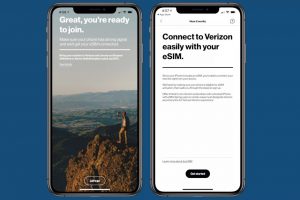
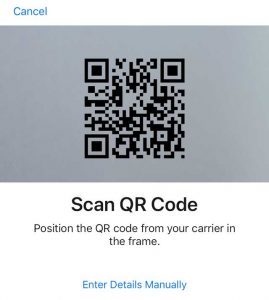





Hinterlassen Sie uns einen Kommentar